Como corrigir o código de erro 0 do Roblox?
Neste artigo, tentamos resolver o erro "Código de erro: 0" que os jogadores do Roblox encontram após executar o jogo.

Os jogadores do Roblox encontram o erro "Código de erro: 0" e "Um erro foi encontrado duranteaautenticação" após executar o jogo, restringindo o acesso ao jogo. Se você estiver enfrentando esse problema, poderá encontrar uma solução seguindo as sugestões abaixo.
O que é o Código de Erro Roblox 0?
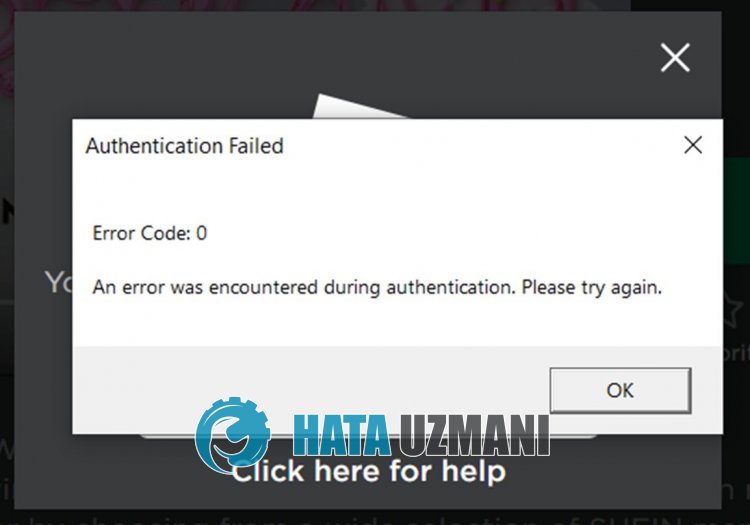
O erro "Error Code: 0" do Roblox aparece como um problema na segurança do aplicativo.
Além disso, danos ou corrupção no cache do Roblox farão com que você encontre vários erros como este.
Claro, você pode encontrar esse erro não apenas por causa desta pergunta, mas também por causa de muitos problemas.
Para isso, daremos algumas sugestões sobre como corrigir o erro Roblox "Código de erro: 0".
Como corrigir o código de erro 0 do Roblox
Para corrigir esse erro, você pode encontrarasolução para o problema seguindo as sugestões abaixo.
1-) Reiniciar o computador
Reiniciar o computador pode resolver vários erros possíveis.
Por mais simples que pareça esta sugestão, reinicie o computador primeiro e execute o jogo Roblox para ver se o problema persiste.
2-) Desativar configuração de segurança do navegador
Ativarasegurança do navegador permitirá o acessoamuitas conexões.
Portanto, o navegador pode bloquear qualquer site em segundo plano por motivos de segurança.
Para corrigir esse erro, podemos verificar se o problema persiste desativandoasegurança do navegador.
- Abra um navegador e acesse o menu de configurações.
- Vamos abrir o menu "Privacidade e segurança" no menu.
- Vamos para o menu "Segurança" no menu e marqueaopção "Sem proteção".
Após este processo, você pode verificar se o problema persiste.
3-) Limpar arquivo de cache temporário do Roblox
Um erro ou corrupção no arquivo de cache temporário do Roblox pode nos fazer encontrar vários problemas como este.
Para isso, podemos eliminar o problemalimpando os arquivos temporários de cache.
- Digite "Executar" na tela inicial de pesquisa e abra-a.
- Digite "%localappdata%" na nova janela que se abre e execute-a.
- Depois disso, abraapasta "Temp" e excluaapasta "Roblox".
Depois de excluirapasta, execute o jogo Roblox e verifique se o problema persiste.
4-) Limpe o cache do Roblox para o navegador
Os arquivos no cache temporário do Roblox no navegador podem ser problemáticos ou carregados incorretamente.
Para resolver esse problema, podemos eliminá-lolimpando o cache do navegador.
- Primeiro, acesseapágina do Roblox.
- Clique com o botão direito na página que acessamos e toque em "Inspecionar".
- Clique em "Aplicativo" no painel que se abre.
- Em seguida, clique em "Armazenamento" à esquerda.
- Após esse processo, role para baixo no painel à direita e clique no botão "Limpar dados do site".
Depois de realizar esta operação, você pode verificar se o problema persiste.
5-) Alterar Servidor DNS
O problema com o servidor DNS pode fazer com que você encontre vários problemas de conexão como este.
Portanto, ao alterar o servidor DNS, você pode salvar o servidor DNS padrão do Google e corrigir o problema.
- Na tela inicial de pesquisa, digite "Painel de controle" e abra-o.
- Clique na opção "Rede e Internet" na tela que se abre.
- Em seguida, clique em "Central de Rede e Compartilhamento".
- Clique na opção ao lado de "Links" na nova tela que se abre.
- Em seguida, clique em "Propriedades" e clique duas vezes em "Internet Protocol Version 4 (TCP\IPv4)".
- Registre o servidor dns do Google que deixamos abaixo.
- Servidor DNS preferencial: 8.8.8.8
- Outro servidor DNS: 8.8.4.4
Depois de realizar esta ação, clique no botão "OK" e passe paraapróxima sugestão.
6-) Reinstale o Roblox
Se nenhuma dessas ações forasolução para você, você pode corrigir o problema reinstalando o Roblox.
- Primeiro, digite "Executar" na tela inicial de pesquisa.
- Em seguida, digite "%localappdata%" e pressione enter.
- Excluaapasta "Roblox" na tela que se abre.
Depois de excluir, acesse o site Roblox.com, selecione o jogo que deseja jogar e clique no botão de reprodução.
Clique em "Cancelar" na mensagem na tela que se abre.
Em seguida, clique no botão "Baixar e instalar o Roblox".

Execute o arquivo baixado e aguardeainstalação do Roblox.
Depois de instalar o Roblox, você pode verificar se o problema persiste.
7-) Obtenha o Roblox na Microsoft Store
Se você não baixou o jogo Roblox da Microsoft Store, pode eliminar o problema baixando o jogo Roblox da Microsoft Store.
Se você deseja baixar o jogo Roblox da Microsoft Store, siga as etapas abaixo.
- Na tela inicial de pesquisa, digite "Microsoft Store" e abra-a.
- Pesquise digitando "Roblox" na tela de pesquisa do programa Microsoft Store.
- Após esse processo, clique no botão "Obter" ao lado do jogo Roblox e faça o download.
Apósaconclusão do download, você pode executar o jogo Roblox e verificar se o problema persiste.








![Como corrigir o erro do servidor do YouTube [400]?](https://www.hatauzmani.com/uploads/images/202403/image_380x226_65f1745c66570.jpg)










